Cómo hacer un libro de recetas usando Microsoft Word

Un libro de recetas puede ser un gran elemento para ganar dinero. Clases, grupos u organizaciones pueden juntar sus recetas favoritas, imprimirlas, encuadernarlas en un libro y venderlas para conseguir dinero. Los libros de recetas caseras también pueden regalarse para un cumpleaños, para navidad o en otro día festivo y volverse preciadas reliquias. En lugar de pagar en una costosa imprenta para compilar las recetas y encuadernarlas en un libro, puedes usar Microsoft Word para hacer un libro de recetas que se vea genial.

Abre Microsoft Word. En el Word 2007, haz click en el botón de Office y selecciona la opción "Nuevo". En el Word 2003 o en versiones anteriores, elige "Nuevo" desde el menú de "Archivo". Escribe "receta" en el recuadro de búsqueda de "Search Microsoft Online". Haz click en "Ir".
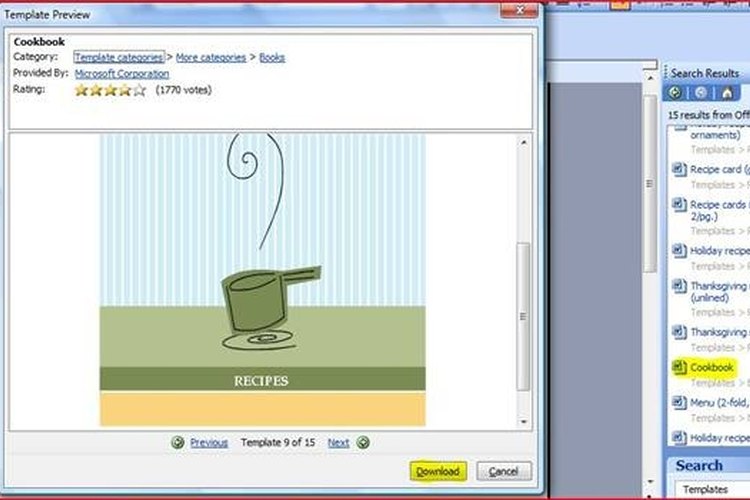
Haz click en "Libro de cocina" en los resultados de Office Online. Presiona el botón "Descargar". La plantilla del libro de cocina se abrirá como un documento nuevo de Word.
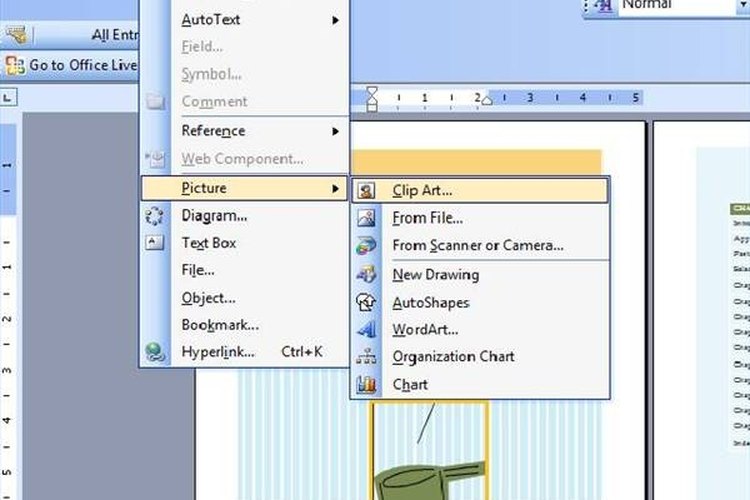
Elige el cuadro de texto de que dice "Recetas" haciendo click en algunos de los bordes. Escribe un título para tu libro. Si lo deseas, cambia la foto de la tapa haciendo click en la imagen, yendo a la lengüeta "Insertar" (en Word 2007) o menú (en Word 2003 o versiones anteriores) y selecciona una foto diferente.
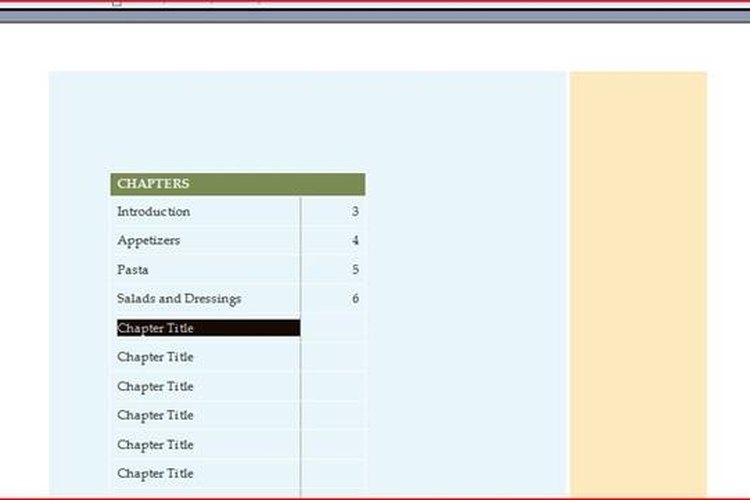
Haz click en la tabla "Capítulos" de la página 2. Escribe los títulos para cada capítulo. Espera a poner los números de las páginas hasta que todas las recetas hayan sido ingresadas en el libro.
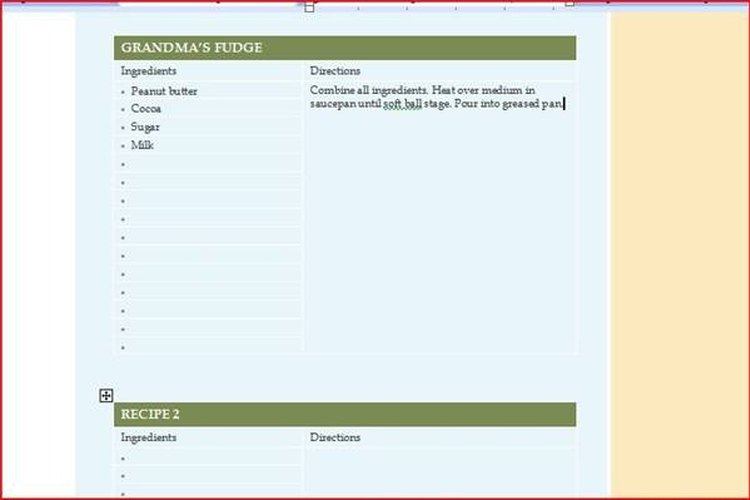
Escribe una introducción para el libro en la página 3. Comienza a escribir las recetas en la página 4 hasta que todas hayan sido ingresadas. Agrega un índice al final del libro, listando las recetas en orden alfabético. Vuelve a la página 2 y pon el número correcto a las páginas de todos los capítulos.
Imprime el libro de recetas. Imprime la primera página de un solo lado, luego imprime las páginas restantes en doble faz. Pon las páginas en 3 anillos para carpetas, engrápalas juntas o usa otro método para encuadernarlas (ver referencias abajo).
